
本記事では、Laravelのメール確認機能の設定方法をわかりやすく解説していきます。
以下の記事の続きです。まだ読んでいない方はぜひご一読ください!
初心者の方でもLaravelの動作環境を簡単に作れるWINDIIオリジナルのソースコードを用意したので、実際に動かして学ぶとより深く理解できるようになります!
以下の記事を参考にご活用ください。
目次
Laravelのメール確認機能ってなに?
Laravelの認証機能を有効化すると、メールアドレスでユーザ登録できる画面を簡単に作ることができます。しかし、多くのアプリケーションでは、ユーザが入力したメールアドレスが本物かどうかチェックする必要があります。Laravelでは、メール確認機能を簡単に設定できるようになっているので、本記事でご紹介していきたいと思います!
Laravelの認証機能を有効化する
すでに設定済みの方は飛ばしてください!
Laravelでは、一つコマンドを打つだけで、ユーザ登録機能、ログイン機能、パスワードリセット機能が全て手に入ります!
以下のコマンドを実行してください。
php artisan make:auth
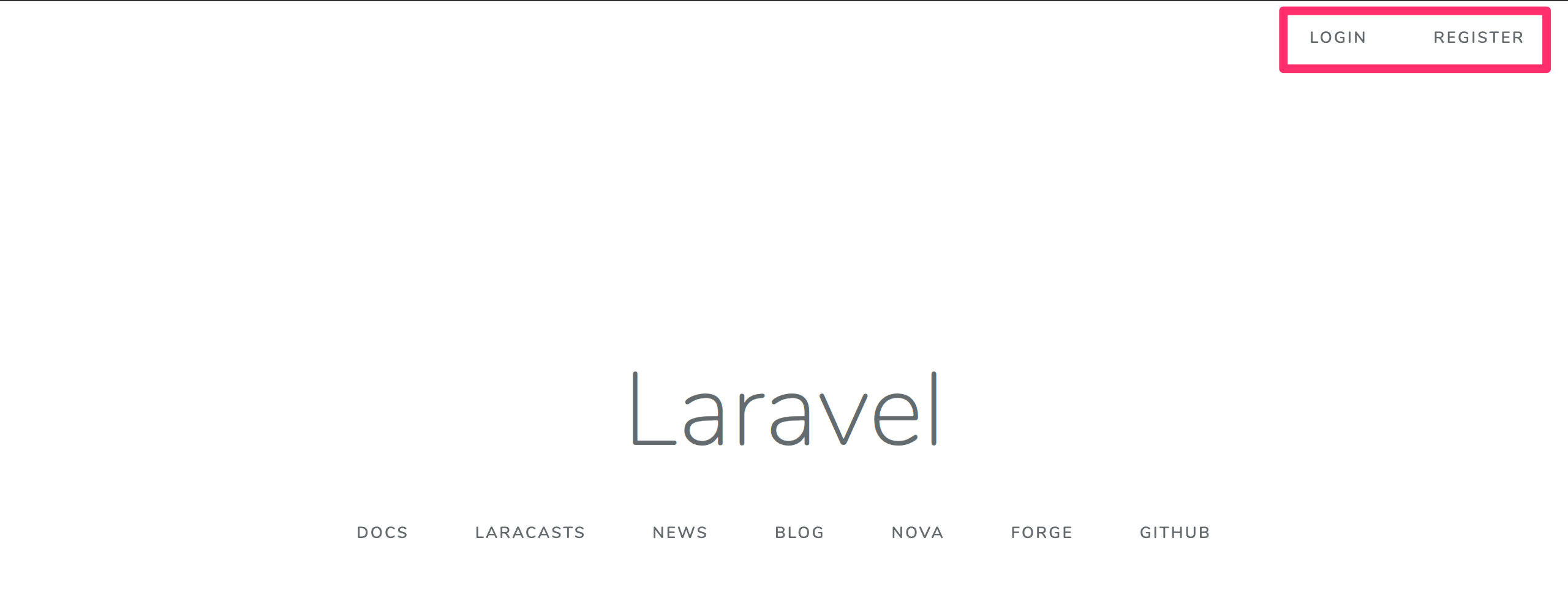
実行すると、右上にLogin、Registerボタンが出現して、ログイン、新規会員登録機能が自動で設定されます!(前回の記事で詳しく解説してます。)
ログイン画面
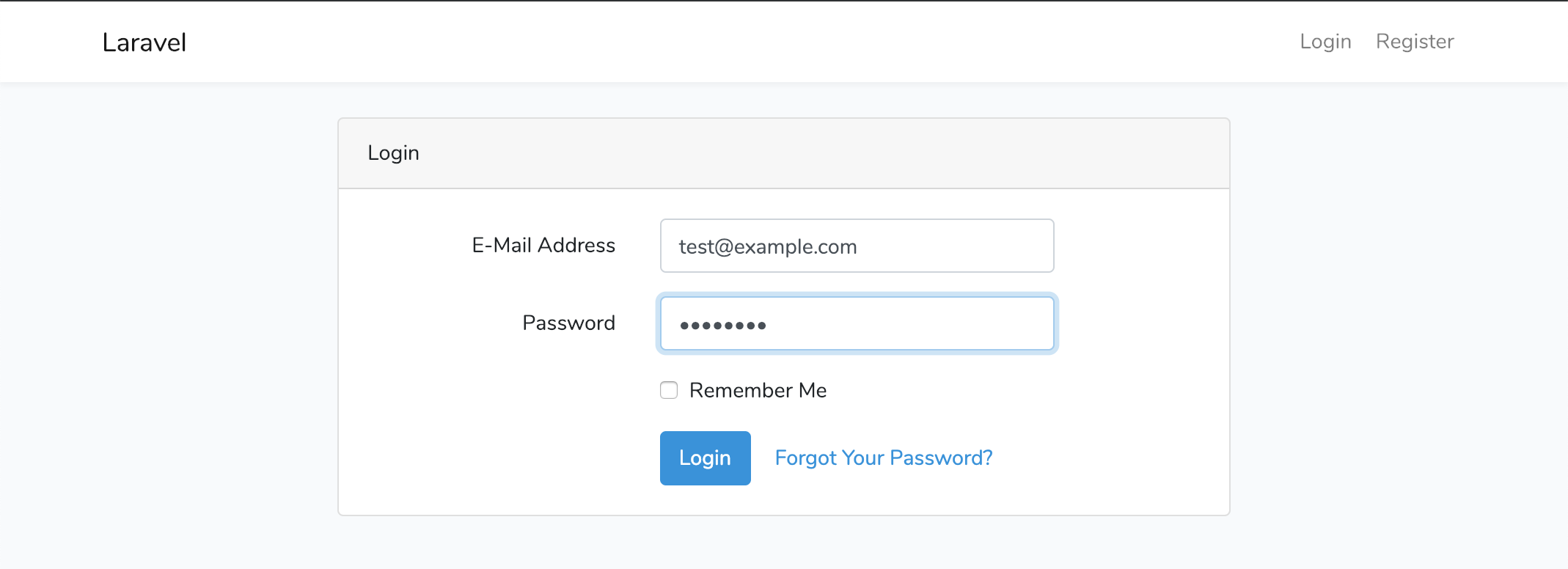
新規登録画面
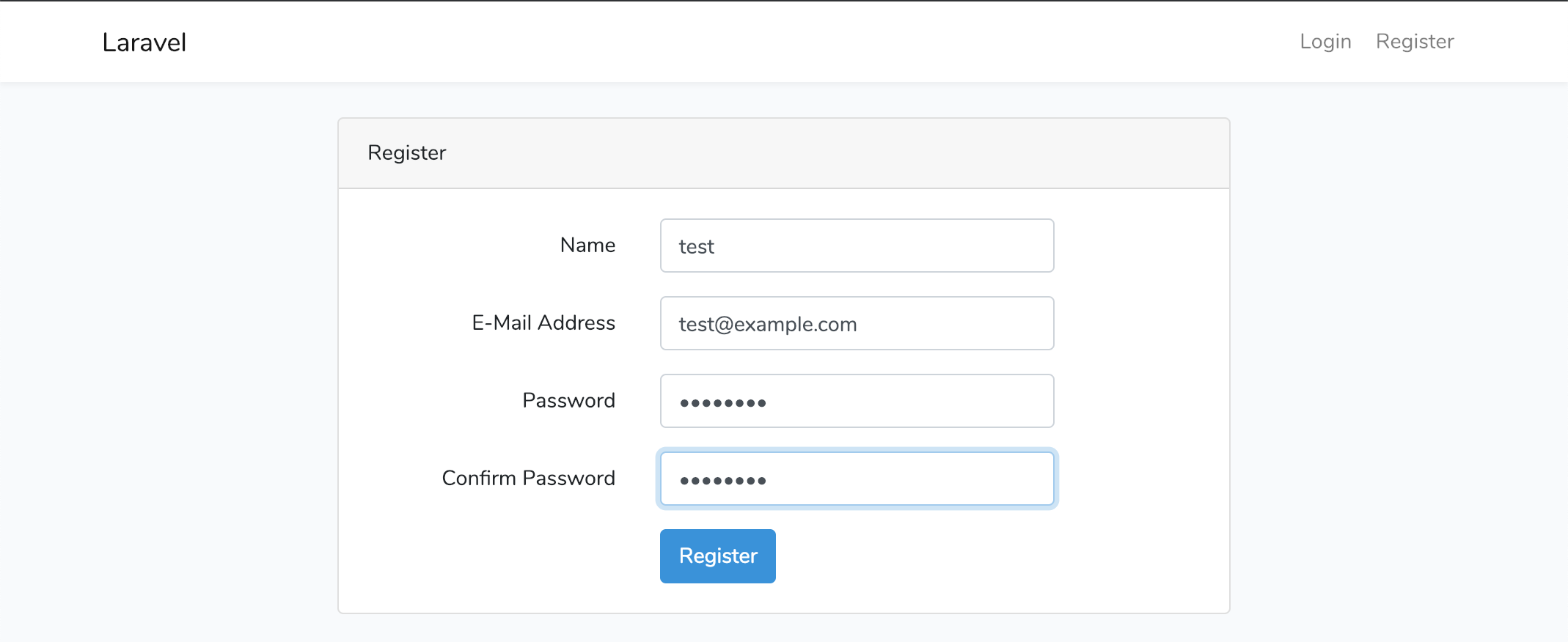
パスワードリセット画面
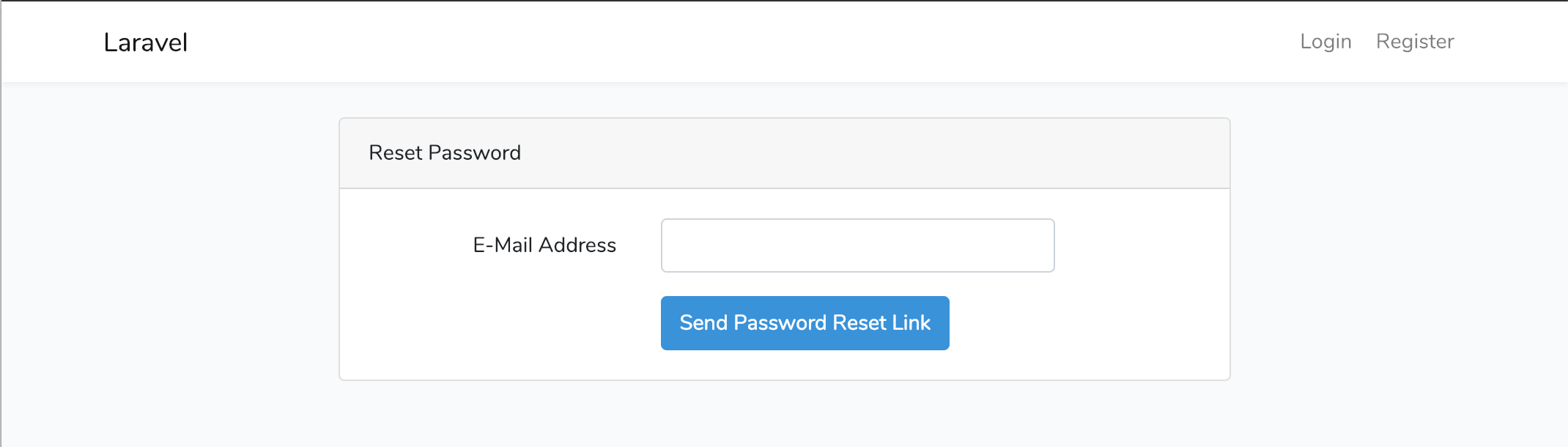
ユーザ(User)モデルを変更する
まず、Userモデルを変更する必要があります。と言っても、簡単で以下のように
implements MustVerifyEmail
を追加するだけです!
App\User.php
class User extends Authenticatable implements MustVerifyEmail
{
use Notifiable;
// ...
}
マイグレーションを実行する
マイグレーションをまだ実行しておらず、usersテーブルを作成していない場合、以下のコマンドでマイグレーションを実行しましょう!
php artisan migrate
ルートを設定する
次にルートの設定を行います。
routes/web.php を開くと以下のような記述があると思います。
Auth::routes();
これを修正して以下のようにしましょう。
Auth::routes(['verify' => true]);
これでメール確認に必要なルートが追加されます!
ミドルウェアを設定する
メールアドレス確認済みのユーザーのみアクセスを許す機能に対して、保護をかけます。
ここでは、メールアドレス確認済みのユーザしか新規投稿できないように設定してみましょう。
app/http/Controllers/ArticleController.phpを開いて以下のように設定しましょう。
app/http/Controllers/ArticleController.php
public function __construct()
{
$this->middleware('verified')->only('create');
}
新規投稿画面(localhost:8000/articles/create)にアクセスすると以下のような画面に飛ばされます。
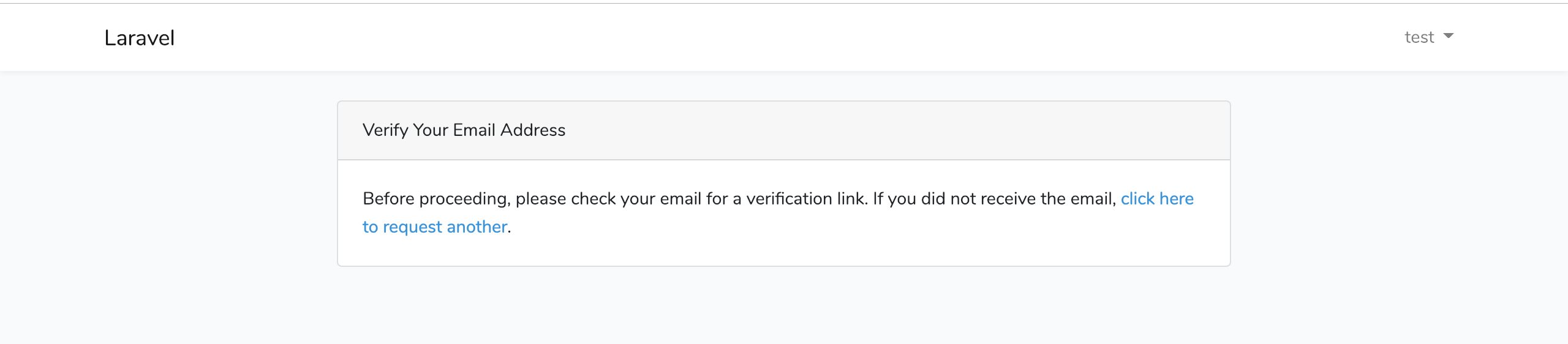
メールボックス(localhost:8025)を開いてリンクをクリックすると、以下のようにメールが送られます!
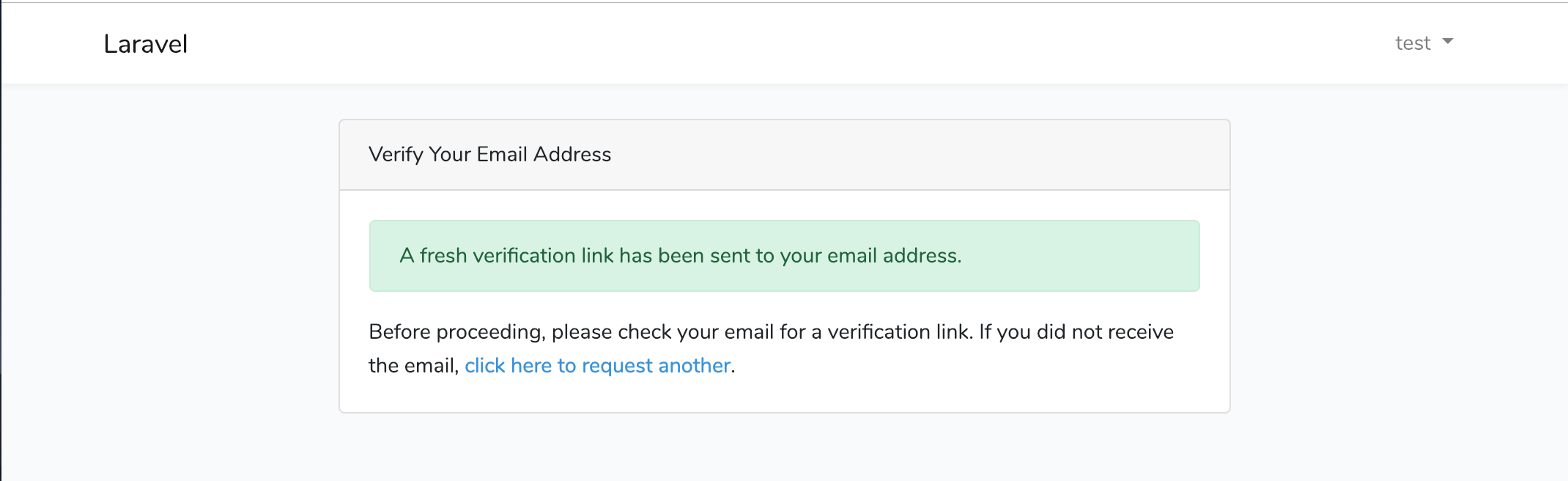
送られてきたメールを開くと以下のようになっています。

Verify Email Adressをクリックすると、メールアドレスの確認が行われます!
ビューを変更する
もちろんメール確認用画面は自由にカスタマイズできます。
aviews/auth/verify.blade.php を開いてみると以下のようになっています。
@extends('layouts.app')
@section('content')
<div class="container">
<div class="row justify-content-center">
<div class="col-md-8">
<div class="card">
<div class="card-header">{{ __('Verify Your Email Address') }}</div>
<div class="card-body">
@if (session('resent'))
<div class="alert alert-success" role="alert">
{{ __('A fresh verification link has been sent to your email address.') }}
</div>
@endif
{{ __('Before proceeding, please check your email for a verification link.') }}
{{ __('If you did not receive the email') }}, <a href="{{ route('verification.resend') }}">{{ __('click here to request another') }}</a>.
</div>
</div>
</div>
</div>
</div>
@endsection
これをお好きなように変更してください!以上です?
次回はシーディングについて解説します!
WINDII
最新記事 by WINDII (全て見る)
- Canvaが最高すぎる。使い方を完全ガイド【チュートリアルあり】 - 2019年5月14日
- 人気急上昇中のLaravelをはじめよう!【徹底解説】 - 2019年4月23日
- Laravelの認可を理解して実装してみよう! - 2019年3月29日


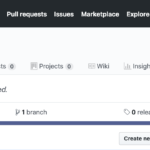

この記事へのコメントはありません。